地震采集SPS实用操作手册.docx
《地震采集SPS实用操作手册.docx》由会员分享,可在线阅读,更多相关《地震采集SPS实用操作手册.docx(81页珍藏版)》请在冰豆网上搜索。
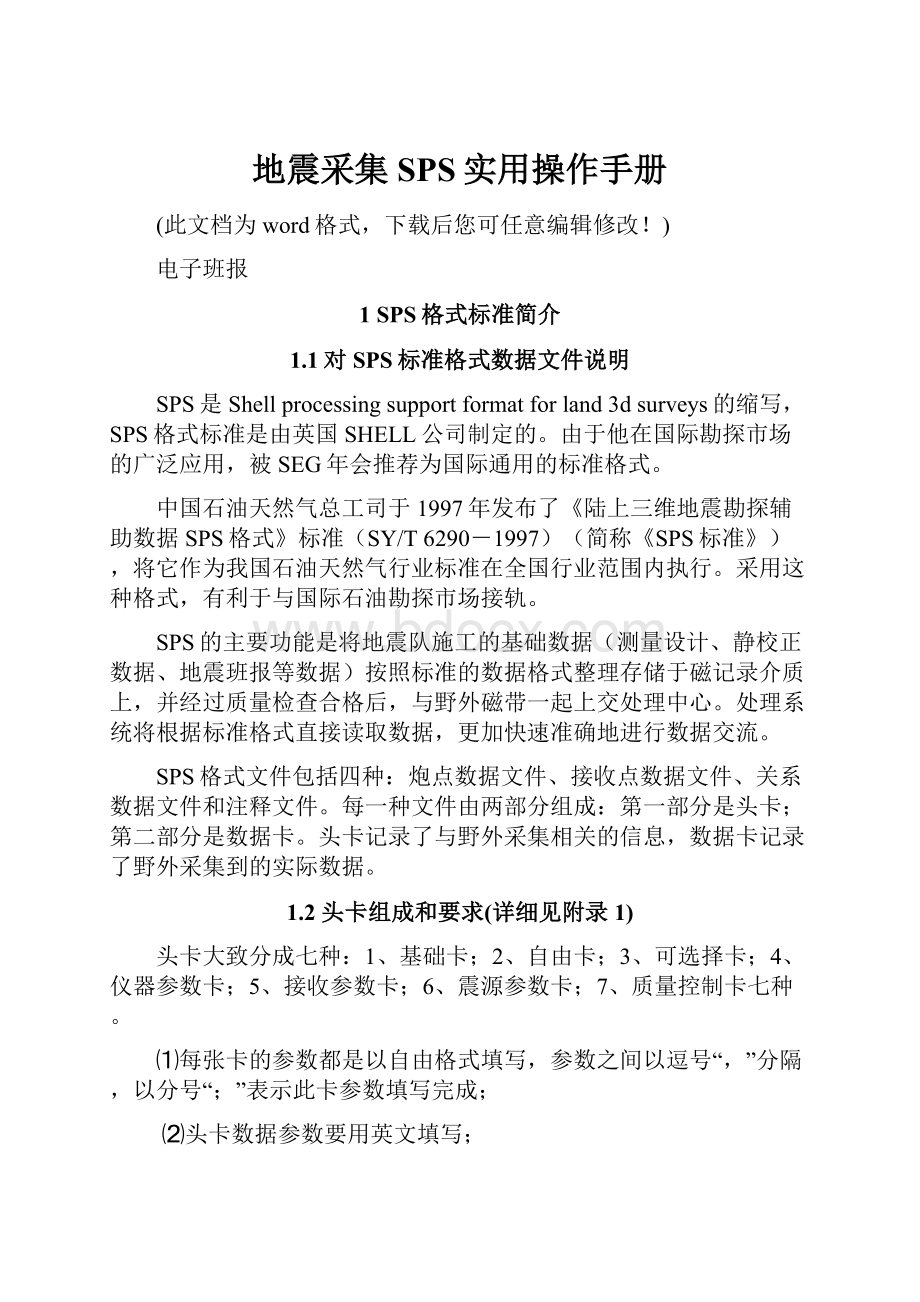
地震采集SPS实用操作手册
(此文档为word格式,下载后您可任意编辑修改!
)
电子班报
1SPS格式标准简介
1.1对SPS标准格式数据文件说明
SPS是Shellprocessingsupportformatforland3dsurveys的缩写,SPS格式标准是由英国SHELL公司制定的。
由于他在国际勘探市场的广泛应用,被SEG年会推荐为国际通用的标准格式。
中国石油天然气总工司于1997年发布了《陆上三维地震勘探辅助数据SPS格式》标准(SY/T6290-1997)(简称《SPS标准》),将它作为我国石油天然气行业标准在全国行业范围内执行。
采用这种格式,有利于与国际石油勘探市场接轨。
SPS的主要功能是将地震队施工的基础数据(测量设计、静校正数据、地震班报等数据)按照标准的数据格式整理存储于磁记录介质上,并经过质量检查合格后,与野外磁带一起上交处理中心。
处理系统将根据标准格式直接读取数据,更加快速准确地进行数据交流。
SPS格式文件包括四种:
炮点数据文件、接收点数据文件、关系数据文件和注释文件。
每一种文件由两部分组成:
第一部分是头卡;第二部分是数据卡。
头卡记录了与野外采集相关的信息,数据卡记录了野外采集到的实际数据。
1.2头卡组成和要求(详细见附录1)
头卡大致分成七种:
1、基础卡;2、自由卡;3、可选择卡;4、仪器参数卡;5、接收参数卡;6、震源参数卡;7、质量控制卡七种。
⑴每张卡的参数都是以自由格式填写,参数之间以逗号“,”分隔,以分号“;”表示此卡参数填写完成;
⑵头卡数据参数要用英文填写;
⑶基础卡中有些与测量相关的卡不能用自由格式填写,必须用固定格式填写。
基础卡H00—H20卡必须都有;
⑹投影类型卡H18卡与投影参数卡H21到H25卡之间的对应关系正确;
⑺仪器卡为:
H400—H599,20卡一组,每张卡都不可缺少,最多9组;
⑻接收器卡:
H600—H699,10卡一组,每张卡都不可缺少,最多9组;
⑼震源卡:
H700—H899,20卡一组,最多9组;
1.3数据卡的格式
SPS标准格式数据卡包括三种:
点数据卡(包括炮点数据卡、检波点数据卡)、关系数据卡和注释数据卡。
这三种数据与共同的头块卡组合,分别形成点文件(包括炮点文件、检波点文件)、关系文件和注释文件。
●点数据卡:
点数据卡包括炮点数据卡和检波点数据卡,这两种数据卡除了记录标识不同外,其它的内容和格式完全相同。
炮点数据卡记录标识为“S”,检波点数据卡记录标识为“R”。
点记录格式见表1-1:
表1-1点记录数据
域名
域的定义
列号
格式
最小值-最大值
缺省值
单位
1
记录标识
1
A1
“R”或“S”
无
-
2
线号(左对齐)
2-17
4A4
无
-
3
点号(右对齐)
18-25
2A4
无
-
4
点索引
26-26
I1
1~9
1
-
5
点代码1〕
27-28
A2
见下
无
-
6
静校正量
29-32
I4
-999~999
空
ms
7
点深度
33-36
F4.12〕
0~99.9
无
m
8
地震基准面
37-40
I4
-999~9999
无
m
9
井口时间
41-42
I2
0~99
空
ms
10
水深
43-46
F4.1
0~99.9/999
空
m
11
物理点横坐标(E)
47-55
F9.1
无
-
12
物理点纵坐标(N)
56-65
F10.1
无
-
13
地面高程
66-71
F6.1
-999.9~9999.9
无
m
14
日期
72-74
I3
1~999
无
-
15
时间(小时/分/秒)
75-80
3I2
000000~235959
无
-
1)点代码实例:
“PM”-永久标志;
“KL”-删去或忽略该物理点;
“G1”…“G9”,“H1”…“H9”,“R1”…“R9”为接收器代码;
“V1”…“V9”,“E1”…“E9”,“A1”…“A9”,“W1”…“W9”,“S1”…“S9”为震源代码。
2)水深值应以F5.1格式读取,以允许4字符十进制数和整数。
●关系记录:
关系记录用于定义野外记录号和炮点之间的关系,以及记录通道和组合后的接收点之间的关系,如表2。
对于每一炮点,至少有一个“关系记录”与之对应。
每一个关系记录具体说明一部分连续编号的通道和接收点组合之间的关系。
在下列情况下,必须定义新的“关系记录”:
编号间断、线号有变化、接收点重新确定位置时。
记录通道号应升序给出。
域6、7、8必须与相应的炮点记录的域2、3、4相同;而域12、13、14的接收线号和点号,必须与接收点记录中的接收线号和点号相同。
关系数据卡格式见表1-2:
表1-2关系记录数据
域名
域的定义
列号
格式
最小值-最大值
缺省值
单位
1
记录标识
1-1
A1
“X”
无
-
2
野外带号(左对齐)
2-7
3A2
无
-
3
野外记录号
8-11
I4
0~9999
无
-
4
野外记录增量
12-12
I1
1~9
-
5
仪器代码
13-13
A1
1~9
-
6
炮线号(左对齐)
14-29
4A4
无
-
7
激发点号(右对齐)
30-37
2A4
无
-
8
点索引标识
38-38
I1
1~9
-
9
起始通道号
39-42
I4
1~9999
无
-
10
终止通道号
43-46
I4
1~9999
无
-
11
通道增量
47-47
I1
1~9
1
-
12
接收线号(左对齐)
48-63
4A4
无
-
13
起始接收点号(右对齐)
64-71
2A4
无
-
14
终止接收点号(右对齐)
72-79
2A4
无
-
15
接收点索引
80-80
I1
1~9
1
-
●注释数据卡:
注释数据卡用于定义各种注释内容,如对坏道/噪声道进行备注,说明测试文件的细节以及班报中规定的其它辅助信息,注释数据卡格式如表1-3:
表1-3注释记录数据卡
域名
域的定义
列号
格式
最小值-最大值
缺省值
单位
1
记录标识
1
A1
“C”
无
-
2
注释
2-80
79A1
自由填写
空
-
2SPS的制作
现在有3种软件可以制作SPS,克浪、SDFS、SPS地震辅助数据生成与质控系统。
3个软件制作出来的SPS都是标准格式的,可以通用。
2.1SPS地震辅助数据生成与质控系统
2.1.1文件扩展名约定
本软件对头卡文件、炮点文件、检波点文件、关系文件、注释文件的扩展名约定采用SPS格式标准中对扩展名的定义:
炮点文件为*.S或*.S**。
如:
TD97471.S,Swath01.S,Swath.S01;
检波点文件为*.R或*.R**。
如:
TD97471.R,Swath01.R,Swath.R01;
关系文件为*.X或*.X**。
如:
TD97471.X,Swath01.X,Swath.X01;
注释文件为*.C或*.C**。
如:
TD97471.C,Swath01.C,Swath.C01;
2.1.2软件主窗体
软件主窗体分如下几部分:
菜单区、工具条区、SPS格式数据区(包括头卡区、数据卡区)、图形显示区、检查结果说明区、功能说明与参数说明区。
如下图:
2.1.3软件使用方法
下面使用一个三维束线例子说明软件的基本使用方法和操作流程及步骤。
例子说明:
束线名:
Swath2;
道距:
50m;
线距:
200m;
标准炮线距:
150m;
方位角:
331.94;
炮点测量数据:
Swath2S.txt;
检波点测量数据:
Swath2R.txt;
炮点静校正数据:
Swath2.txs;
检波点静校正数据:
Swath2.txr;
电子班报:
Swath2Log.txt;
观测系统数据:
Swath2Goe.lay;
生成炮检关系数据:
Swath2CreateX.3dp;
SPS炮点文件:
Swath2.S;
SPS检波点文件:
Swath2.R;
SPS关系文件:
Swath2.X;
2.1.4确定操作数据类型
软件运行后,默认的操作数据类型是二维数据。
如下图:
由于使用的是三维演示例子,故首先确定要操作的数据类型。
方法是点击菜单:
类型—>三维文件类型;或点击工具条“2D”按钮;如下图:
转换成对三维数据进行操作。
如下图:
注:
本章介绍的以下操作均使用上面列出三维数据文件。
2.1.5建立SPS格式头文件
方法是点击菜单:
建立—>生成新的空白炮点头卡;如下图:
出现如下对话框:
首先选择插入位置,如果原来头卡区为空,选择的头卡从头卡区第一列开始插入。
⏹再确定头卡的选择方式:
如果用自动选择,先确定选择头卡的类型、数量,再按“确认”按钮,被选择的头卡前打了红色“√”;如果选择手动选择,用鼠标双击左侧所列出的要选择的头卡。
⏹如果想取消当前已选定的头卡,按“清除”按钮,则已选定的头卡均被清除,再进行重新选择。
⏹选择完成后,按“确定”按钮,在头卡区生成相应的空白头卡。
如下图
⏹空白头卡生成后,可以对其进行填写,要填写某一头卡的参数内容时,只要双击这条记录,在原表格上此位置就会出现如下一个子表格。
如下图双击H12卡:
⏹用户只要在出现的子表中按照每一列标明的内容填写相对应的数据即可,填入非法数据时,程序会自动把此项数据清空。
⏹依次填写每一个卡,填写完成后,可以把头卡数据保存成头卡文件。
2.1.5.1保存SPS格式头卡文件
方法选择菜单:
文件—>存储SPS格式头文件;是如下图:
出现存储文件对话框,如下图:
填入SPS头文件名Swath.h,点按“保存”按钮,头卡数据被保存成Swath.h头文件。
这样此束线的SPS格式头文件形成了。
2.1.6生成SPS格式炮点文件
2.1.6.1生成SPS格式炮点卡
生成炮点数据卡的方式很多,通常测量数据均是以文件方式存在的,故这里以炮点测量数据文件为基础生成炮点数据卡。
当然其他炮点数据(如静校正数据)也可以作为生成炮点卡的依据。
例子中是以炮点数据为基础生成SPS炮点卡的。
方法是选择菜单:
建立—>数据文件转成炮点卡;如下图:
出现如下数据文件转成SPS格式炮点卡的通用数据转入对话框:
⏹点“打开”按钮,选择炮点测量数据文件。
如下图:
⏹点“打开“按钮,测量数据被调入对话框中的文本编辑区。
如下图:
⏹对编辑区内调入数据进行编辑修改,直到满足转入要求。
⏹选择“结束编辑”按钮,文本编辑区被禁止修改,而参数表被激活。
⏹用鼠标选中文本编辑区中的某一字段(此参数所占的最大长度),拖到参数表中相应的位置。
转入三维数据时,要求转入数据的个数最少为两个,即线号、点号(这是一条炮点卡记录最基本的标识字段)。
这里选择了炮线号、炮点号、横坐标、纵坐标、高程五个参数,如下图
⏹点“生成数据卡”按钮,即可把选择的炮线号、炮点号、横坐标、纵坐标、高程数据转入炮点数据区,形成初始的只含有记录标识、线号、点号、东坐标、北坐标、高程这6项参数的炮点数据卡,如下图:
2.1.6.2更新炮点卡中数据
从上面的炮点卡包含的数据项可以看出,目前生成的炮点卡还缺少许多参数项,它只是一个不完备的炮点卡,还要继续补充其它炮点数据。
如果其它炮点数据仍然是以文件的形式存在的,可利用参数文件把相应的数据更新或转入到当前炮点卡中。
这里例子中是把静校正数据转入到炮点卡中。
方法是点击菜单:
修改—>数据文件更新炮点卡;如下图:
⏹出现如下数据文件更新SPS格式数据对话框。
⏹点“打开”按钮,打开静校正量数据文件调入文本编辑区,进行编辑修改,直到满足更新数据要求。
⏹点按“结束编辑”按钮,选择更新数据卡内容的索引标志,这里选择的是“炮点号和炮线号”作为更新索引。
⏹然后用鼠标将选择的炮点号、炮线号、静校正量、地震基准面参数拖拽到到参数表中的相应位置。
如下图:
⏹点“更新数据”按钮,即可把文本框中的静校正数据更新到炮点卡中(实际上是以炮点卡中的线号、点号作为索引去寻找数据文件中的相应数据,避免把不存在的炮点数据加入到炮点数据卡中)。
如下图:
此种方法不仅可以更新静校正量,还可以更新炮点测量成果,点深度、日期、时间等等其他数据。
2.1.6.3批量输入其他炮点数据
当炮点数据中有一些数据不是以文件方式存在时,如手写班报,钻井班报是手工填写数据,这样无法用文件转入或更新的方式进行数据转入,这时用户可以采用批量输入方式,按某一索引方式分段输入相应炮点参数。
方法是点击菜单:
修改—>三维炮点数据批量输入;如下图:
出现如下三维炮点数据批量输入对话框:
⏹首先选择输入内容。
如点深度。
⏹再选择输入方式:
选择按点号输入或是按行号输入。
⏹选择输入范围:
若按点号输入,输入起始点号、终止点号,输入起始线号、终止线号;若按行号输入,输入起始行号、终止行号范围。
⏹输入点深度值和其增量。
⏹按“输入”按钮,相应的点深度值输入到炮点卡中。
⏹通过反复输入,就可以把要输入的数据全部转入。
⏹输入完成后点“关闭“按钮”退出批量输入。
⏹其他如点索引、点代码、日期、时间等参数可以同样方式输入。
输入结果如下图:
这样,炮点数据输入就完成了(对炮点数据的图形显现和QC在后面章节中介绍)。
另外,对于炮点卡中个别数据的修改编辑可以直接在炮点表格中进行编辑修改。
2.1.6.4保存为SPS格式炮点文件
当完成所有的输入、编辑修改后,可以保存为SPS格式文件了。
点击菜单:
文件—>存储SPS格式文件;或点击工具条保存按钮;如下图:
如果是一个未命名的新的文件,出现保存SPS炮点文件对话框,如下图:
输入炮点文件名,点“保存”按钮就生成了SPS格式炮点文件。
如果是已存在的文件,不再出现输入保存文件名对话框,按原文件名直接保存。
2.1.7生成SPS格式检波点文件
2.1.7.1激活SPS三维检波点数据区
用鼠标点击“三维检波点数据”TAB页,激活检波点数据区。
如下图:
2.1.7.2生成或调入头卡数据
前面已经生成了本束线的的头卡文件,用户现在只需调入到检波点数据头卡区中即可。
方法是点击菜单:
文件—>打开SPS格式头文件;如下图:
出现打开头卡文件对话框,选择已存在SPS头卡文件,按“打开”按钮,则头卡数据被调入检波点数据头卡区。
如下图:
如果调入的是其他线束的头卡文件,需要对头卡数据进行编辑修改,插入缺少的头卡或删除多余的头卡;若不存在头文件,可以按[2.3.2]介绍的方法生成头卡文件的方法进行生成、编辑、修改。
把修改好的头卡数据保存成头文件,以备后面操作使用。
2.1.7.3生成SPS格式检波点卡
选择菜单:
建立—>数据文件转成检波点卡;如下图:
出现数据文件转成SPS格式检波点卡对话框(与炮点测量数据生成炮点卡类似)。
⏹点“打开”按钮,选择检波点测量数据文件,对其进行编辑修改。
⏹完成编辑修改后,选择“结束编辑”按钮,文本编辑区被禁止修改,参数表被激活。
⏹用鼠标选中文本编辑区中的某一字段,拖到参数表中相应的位置,三维要求最低必须含有线号、点号两个字段。
如下图:
⏹点“生成数据卡”按钮,即可把测量成果转入检波点数据卡区,如下图:
当然也可以把静校正成果或其他检波点数据首先转入进来生成检波点数据卡。
2.1.7.4更新检波点卡中的数据
当检波点卡已存在时,用户可以通过数据文件更新检波点卡中相关数据,把最新的数据更新到检波点卡中。
这里例子是把静校正数据更新到剑波点卡中。
方法是点击菜单:
修改—>数据文件更新检波点卡;如下图:
出现数据文件更新SPS格式检波点数据对话框。
⏹点“打开”按钮,打开静校正量数据文件,调入到数据编辑区。
⏹对编辑区中数据进行编辑修改,直到满足更新数据要求为止。
⏹点按“结束编辑”按钮。
⏹选择作为更新数据的索引项。
这里例子选择线号、点号作为更新索引标志。
⏹用鼠标选择更新索引标志的接收点号、接收线号和静校正量、地震基准面参数,并拖拽到参数表中的相应位置。
如下图:
⏹点“更新数据”按钮,即可把文本框中的静校正数据更新到检波点卡中。
此种方法不仅可以更新校正量,还可以更新测量成果,深度、日期、时间等其他数据。
如下图:
2.1.7.5批量输入检波点数据
当其它检波点参数数据不是以数据文件形式存在时,如是手写班报班报形式,用户可以采用批量输入方式,分段输入。
方法是点击菜单:
修改—>三维检波点数据批量输入;
如下图:
出现如下检波点数据批量输入对话框:
⏹首先选择输入内容:
如点深度。
⏹再选择输入方式:
选择按点号输入或按行号输入。
⏹选择输入范围:
若按点号输入,输入起始点号、终止点号、起始线号、终止线号;若按行号输入,输入起始行号、终止行。
⏹输入点深度和其增量,按“确定”按钮,相应的点深度值输入到检波点卡中。
⏹通过反复输入,就可以把要输入的数据全部转入。
如下图:
这样,检波点数据输入就完成了。
另外对于个别数据的修改编辑也可以直接在检波点表上直接操作)。
2.1.7.6保存为SPS格式检波点文件
当完成所有的输入、编辑修改后,可以把检波点卡保存为SPS格式文件了。
点击菜单:
文件—>存储SPS格式文件;或点击工具条保存按钮。
出现保存SPS检波点文件对话框,输入检波点文件名,点“保存”按钮就生成了SPS检波点文件。
2.1.8生成SPS格式关系文件
2.1.8.1选择三维关系数据区
用鼠标点击“三维关系数据”TAB页,激活关系数据区。
如下图:
2.1.8.2生成或调入头卡数据
由于前面已经生成了本束线的的头卡文件,用户只需把它调入到关系数据头卡区中。
方法是点击菜单:
文件—>打开SPS格式头文件
出现打开头卡文件对话框,选择已生成的SPS头卡文件,按“打开”按钮,则头卡数据被调入关系数据头卡区。
如下图:
如果是本束线的头卡文件,调入即可,不需要修改;如果是其他线束的头卡文件,需要对头卡数据中应该动的数据进行编辑修改;若没有头文件存在,可以按[2.3.2]生成头卡文件的方法进行生成、编辑、修改、存储。
2.1.8.3观测系统定义
计算生成三维关系数据时,首先要定义观测系统,观测系统的采用二维观测系统的定义方式,即把炮点与接收线投影到一条线上,定义其最大最小偏移距。
具体方法是点击菜单:
定义—>观测系统定义
出现如下观测系统定义对话框
⏹在定义观测系统表格中输入要定义的观测系统参数。
⏹或点按“打开”按钮,打开以往定义的观测系统文件,调入到表格中,进行编辑修改。
或插入新的观测系统。
⏹定义完成后,按“存储”按钮,把表格中的观测系统保存起来。
⏹存储后按“关闭”按钮关闭对话框。
2.1.8.4计算炮检关系
当无电子班报文件时,只能通过手写班报的结果,通过参数定义的方式计算炮检关系。
计算炮检关系前提是炮点数据、检波点数据均存在的情况下,当炮点数据或检波点数据不存在时,首先用户应先生成炮点数据和检波点数据,并把它们调入到炮点数据区和检波点数据区中。
这时计算三维炮检关系的菜单才被激活,可以进行计算炮检关系的操作。
具体方法是点击菜单:
建立—>计算3D关系卡
出现生成三维炮检关系对话框。
⏹首先选择炮线定义规则:
选择炮线方向与接收线方向一致还是与接收线方向垂直。
⏹其次选择仪器的记录规则:
包括记录道数、接收线记录顺序、接收点记录顺序。
⏹再次确定接收线范围:
最小接收线号、最大接收线号。
⏹打开观测系统文件或输入观测系统参数。
也可以保存输入的观测系统参数。
⏹输入炮线或炮点映射到接收线上对应的检波点位置,输入生成三维炮检关系的炮点起止线号、起止点号、观测系统代码、排列状态、仪器代码。
也可以保存生成关系的这些参数。
⏹在道距参数表中输入道距信息。
⏹按“计算”按钮可以生成炮检关系卡。
如下图:
2.1.8.5文件转入生成炮检关系
若存在电子班报文件,可以利用电子班报文件,通过文件转入方式直接生成关系卡。
方法是点击菜单:
建立—>数据文件转成关系卡
⏹出现数据文件转换成SPS格式关系卡数据对话框:
⏹点“打开”按钮,把关系数据调入数据编辑区。
⏹对关系数据进行编辑修改,直到满足数据转入要求。
⏹点“结束编辑”按钮结束编辑修改。
⏹用鼠标把参数文件中参数拖入到参数表格相应位置。
如下图:
⏹点“生成新卡”按钮,这样关系数据生成SPS格式关系卡数据。
如下图:
从电子班报转入生成的关系卡可以看出,每一炮只对应了一条线的关系记录(电子班报中只记录了一条),例子中给的是每炮对应6条接收线,所以缺少另外5条接收线对应的关系卡,故需要把另外5条接收线的关系卡补齐,可以采用如下方法:
点击菜单:
修改—>修改三维关系中接收线和接收顺序
出现如下修改关系中炮点对应的接收线数量及检波点接收顺序对话框:
⏹输入修改关系卡的炮点的范围:
即起始接收线、终止接收线、起始接收点。
⏹输入每炮对应的所有的接收线号和每条接收线上接收点的记录顺序。
⏹按“更新关系”按钮,把表格中的接收线转入关系数据卡中生成新的关系卡。
如下图:
可以看到炮点对应的关系卡数量及对应的起止接收点号都修改正确了,但起止通道号没有被更新,还应继续修改通道号。
方法是点击菜单:
修改—>修改三维关系通道号并分段
出现如下修改关系卡中的通道号并删除关系中包含的在接收点数据中不存在的炮点对话框:
⏹通道号修改方式选择:
例子是选择“重新定义通道号要求空点不空通道号”方式,输入起始通道号和通道增量。
⏹修改炮检关系范围定义:
选择全部关系卡检查修改。
⏹输入检波点文件中不存在的接收点(或按“自动提取”按钮,程序自动找出不存在的接收点):
本例子中无不存在的接收点,故不用输入。
⏹按“更新”按钮则把关系卡中的起止通道号和起止接收点号进行修改。
如下图:
看到矩形框中箭头所指的位置,通道号已被正确修改。
到这里,有关关系卡中的通道号、起止接收线号、起止接收点号生成与修改完成了。
另外,更新起止通道号后,还会出现一个修改说明表格,它记录了关系卡的修改情况。
如下图:
2.1.8.6更新关系卡数据
若存在文件号、带号与炮点对应的数据文件,如电子班报文件,通过用文件转入的方式把需要的参数数据转入到关系卡中。
例子中是把文件号、带号转入到关系数据卡中。
操作方法点击菜单:
修改—>数据文件更新关系卡
出现如下数据文件更新SPS格式关系卡数据对话框:
⏹点“打开”按钮,打开电子班报数据文件,调入到数据编辑区。
⏹对编辑区中数据进行编辑修改,直到满足更新数据要求为止。
如下图:
⏹点按“结束编辑”按钮。
⏹选择更新数据卡内容的索引标志:
例子是选择的按炮线号、炮点号更新数据。
⏹用鼠标把参数文件中如文件号、带盘号、以及作为索引的炮线号、炮点号参数拖入到参数表格相应位置。
⏹按“更新数据”按钮,这样文件号、带盘号被转入到SPS格式关系中。
当然其它数据也可以按此方式输入。
2.1.8.7关系数据批量输入
当其它关系参数数据不是以数据文件形式存在时,如是手写班报形式,用户可